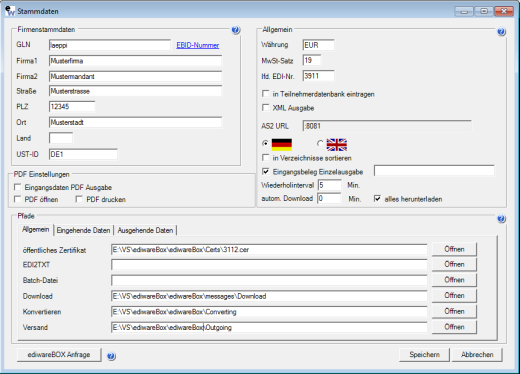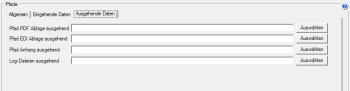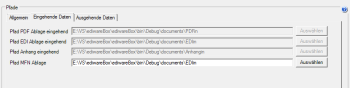Stammdaten
In den Stammdaten können neben den Firmenstammdaten auch weitere immer wiederkehrende Daten wie z.B. der Standard Mehrwertsteuersatz oder die Landeswährung hinterlegt werden. Dadurch müssen diese später nicht in der ASCII-Datei zur Datenkonvertierung angegeben werden.
Die Stammdateneinstellungen werden im System in der Konfigurationsdatei ediwareBOX.ini hinterlegt. In den Beschreibungen der einzelnen Felder wird in Klammern der Wert in der ini-Datei angegeben.
Firmenstammdaten
Unter den Firmenstammdaten werden die Einstellungen des Mandanten hinterlegt. Auf diese wird bei der EDI-Datenerstellung zugegriffen und daher sollten diese möglichst vollständig sein.
- GLN - Angabe der eigenen GLN oder, falls keine GLN vorhanden ist, Angabe der EBID-Nummer oder eines firmeneigenen Empfängerkennzeichens. Diese Angabe wird für die EDI-Datenerstellung zwingend benötigt (Abschnitt master, Einstellung gln)
- Firma1 - Die eigene Firmenbezeichnung (Abschnitt master, Einstellung firm1)
- Firma2 - Zusatz zur eigenen Firmenbezeichnung (Abschnitt master, Einstellung firm2)
- Straße - Angabe der eigenen Anschrift (Abschnitt master, Einstellung street)
- PLZ - Angabe der eigenen PLZ (Abschnitt master, Einstellung zip)
- Ort - Angabe des eigenen Ortes (Abschnitt master, Einstellung loc)
- Land - Angabe der eigenen Länderkennung (Abschnitt master, Einstellung country)
- USTID - Hinterlegung der eigenen UST-ID (Abschnitt master, Einstellung vatid)
PDF Einstellungen
- Eingangsdaten PDF Ausgabe - Bei Aktvierung werden eingehende Bestellungen, nicht nur im ASCII-Format, sondern auch als PDF, s. eingehend, abgelegt (Abschnitt general, Einstellung cpdf)
- PDF öffnen - Öffnet das gespeicherte Bestell-PDF (Abschnitt general, Einstellung pdfopen)
- PDF drucken - Druckt das gespeicherte Bestell-PDF (Abschnitt general, Einstellung pdfprint)
Allgemein
In den allgemeinen Einstellungen werden Informationen für die EDI-Datenerstellung abgelegt.
- Währung - Die Landeswährung (Abschnitt master, Einstellung currency)
- Mwst-Satz - Der Mehrwertsteuersatz, der standardmäßig verwendet wird (Abschnitt master, Einstellung vat)
- lfd. EDI-Nr. - Interner Zähler für die EDI-Nachrichten. Dieser sollte am Anfang festgelegt werden, anschließend wird selbstständig hochgezählt (Abschnitt general, Einstellung edinr)
- AS2 URL - Dient zur Ansicht und wird an dieser Stelle von ediwareBOX selbstständig verwaltet (Abschnitt AS2, Einstellung url)
- in Teilnehmerdatenbank eintragen - Sendet die Stammdateneinstellungen an den ediwareBOX-Server (Abschnitt general, Einstellung teilnehmer)
- XML-Ausgabe – Ausgabe der empfangenen Dateien im XML-Format (Abschnitt general, Einstellung xml)
- Landesflagge - Zur Zeit kann zwischen deutscher und englischer Oberfläche gewählt werden
- in Verzeichnisse sortieren -
- Eingangsbeleg Einzelausgabe - bei Aktivierung wird zu jedem eingehenden Beleg eine eigene ASCII-Datei erstellt. Standardmäßig wird als Dateiname die Belegnummer verwendet, es können im nachfolgenden Textfeld allerdings folgende Platzhalter verwendet werden (hier auch immer die <> mit angeben):
- <belegnr> → Ausgabe mit Belegnummer
- <zeit> → Ausgabe mit Zeitstempel (yyyyMMddHHmmss)
- <nachrart>→ Ausgabe mit Nachrichtenart
- <absender> → Ausgabe mit Absender
- <empfaenger> → Ausgabe mit Empfängerangabe aus dem NAD+SU
- Wiederholinterval - Minuteninterval, nachdem eine fehlgeschlagene Sendung nochmals ausgeführt wird
- autom. Download - Minuteninterval, der das Postfach automatisch abfragt und abruft
- alles herunterladen - sofern deaktiviert, werden beim automatischen Download nur die MFN-Dateien heruntergeladen
Pfade
Allgemein
- öffentliches Zertifikat - Pfad zum eigenen öffentlichen Zertifikat (Abschnitt path, Einstellung cert)
- EDI2TXT – Pfad zum externen Programm EDI2TXT (Abschnitt path, Einstellung edi2txt)
- Batch-Datei – Pfad zur Batch-Datei, die nach dem Empfang der Daten ausgeführt werden soll (Abschnitt path, Einstellung batch)
- Download – Pfad zur Ablage der Download-Dateien (Abschnitt path, Einstellung download)
- Konvertieren – Pfad zur ASCII-Dateiablage um die Datei ins EDI-Format zu konvertieren (Abschnitt path, Einstellung converting)
- Versand – Pfad, in den die EDI-Dateien zum Versand abgelegt werden (Abschnitt path, Einstellung outgoing)
Bei Änderung der von der ediwareBOX im Hintergrund überwachten Pfade Konvertieren und Versand, bitte anschließend die ediwareBOX beenden und neu starten.
Auch dürfen unter Konvertieren und Versand nicht dieselben Ordner angegeben werden, da es ansonsten zu Fehlern bei der Erstellung, bzw. beim Versand der EDI-Daten kommt.
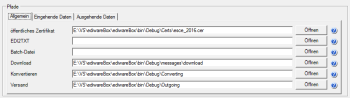
Ausgang
Nur aktiv in der Version AS2 Business Gate. Ablageort der versendeten Daten, die zur Datenkonvertierung herangezogen wurden.
- Pfad PDF Ablage – Verzeichnis, in dem die ausgehenden PDF-Dateien abgelegt werden (Abschnitt path, Einstellung pdfout)
- Pfad EDI Ablage – Verzeichnis, in dem die ausgehenden EDI-Dateien archiviert werden (Abschnitt path, Einstellung ediout)
- Pfad Anhang – Verzeichnis, in dem die ausgehenden Anhänge abgelegt werden (Abschnitt path, Einstellung anhangout)
- Log Dateien - Verzeichnis, in dem eine verkürzte log-Datei über den Versand der Nachrichten geschrieben wird
Eingang
Nur aktiv in der Version AS2 Business Gate. Ablageort der empfangenen EDI-Daten, die durch die ediwareBOX erstellt wurden
- Pfad PDF Ablage – Verzeichnis, in dem die empfangenen PDF-Dateien abgelegt werden (Abschnitt path, Einstellung pdfin)
- Pfad EDI Ablage – Verzeichnis, in dem die empfangenen und konvertierten EDI-Daten zur Weiterverarbeitung durch die eigene Warenwirtschaft abgelegt werden (Abschnitt path, Einstellung ediin)
- Pfad Anhang – Verzeichnis, in dem die eingehenden Anhänge abgelegt werden - (Abschnitt path, Einstellung anhangin)
- Pfad MFN Ablage - Verzeichnis, in dem die Empfangsbestätigungen des Endempfängers abgelegt werden - (Anschnitt path, Einstellung mfn)
ediwareBOX Anfrage
Der Button ediwareBOX Anfrage versendet eine Testanfrage an den ediwareBOX Registrierungsserver. Dieser generiert daraufhin ein Angebot und sendet dieses zurück.